Los 10 mejores clientes FTP para Mac y Windows para desarrolladores de WordPress y WooCommerce
Publicado: 2019-03-01
Última actualización - 10 de noviembre de 2021
WordPress tiene una excelente interfaz de usuario que le permite administrar las tareas diarias en su sitio web desde el panel de control. Sin embargo, hay ciertos escenarios en los que desea comunicarse directamente con los archivos de nuestro sitio en el servidor. El Protocolo de transferencia de archivos (FTP) lo ayuda a transferir archivos directamente a los servidores de su host desde su computadora. Aunque no es un requisito para administrar su sitio de WordPress, puede ser muy útil para la resolución de problemas. Para poder usar FTP, necesita la ayuda de un cliente FTP, que lo ayuda a conectarse a los servidores y los archivos de su sitio web. En este artículo, analizaremos algunos de los mejores clientes FTP para Mac y Windows utilizados por varios desarrolladores de WordPress y WooCommerce.
¿Cómo ayuda FTP en el mantenimiento de su sitio de WordPress?
Echemos un vistazo a ciertos escenarios específicos en los que FTP podría ayudarlo a mantener su sitio de WordPress.
- Para la resolución de problemas, cuando no puede acceder a su panel de WordPress debido a un error.
- Carga masiva de archivos multimedia para ahorrar tiempo.
- Modifique los archivos principales de WordPress para ciertas personalizaciones o medidas de seguridad.
Los mejores clientes FTP para Mac y Windows
Ahora, echemos un vistazo a los principales clientes FTP que usan los desarrolladores para administrar los sitios de WordPress y WooCommerce.
ArchivoZilla
Filezilla es una solución FTP popular, gratuita y de código abierto preferida por muchos desarrolladores que trabajan en el ecosistema de WordPress. Además de FTP, también ofrece soporte para FTPS y SFTP. Obtendrá una amplia documentación para comprender su usabilidad y, para obtener asistencia, puede utilizar foros y rastreadores de errores. Se ejecuta tanto en Windows como en otras plataformas también. En su web encontrarás una versión exclusiva para Windows y otra para todas las plataformas.
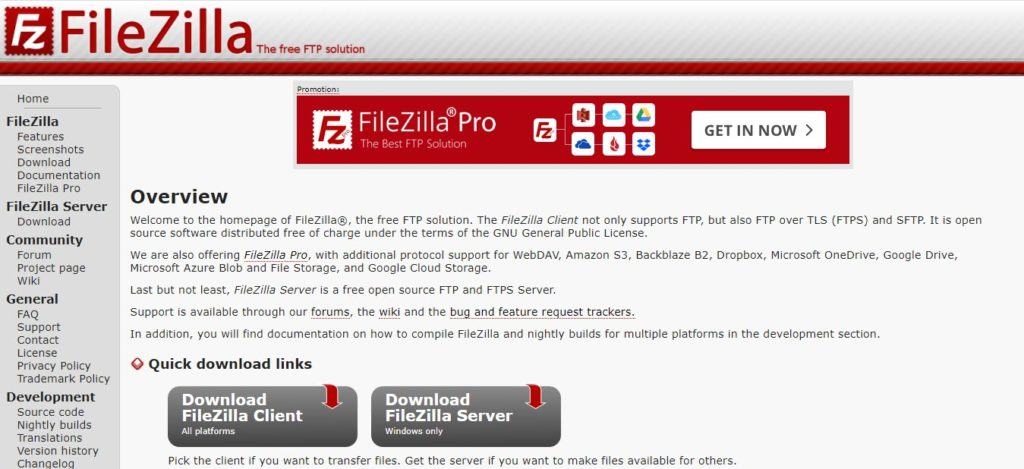
Si está buscando soporte adicional para Amazon S3, Backblaze B2, Dropbox, Microsoft OneDrive, Google Drive, etc., puede probar su versión pro. Con la versión pro, encontrará una interfaz de usuario intuitiva y herramientas poderosas para ayudarlo a acceder a los archivos y navegar por el servidor. El tamaño de sus archivos no será un problema para la versión pro, ya que tiene potentes opciones de cola de transferencia y límites de velocidad de transferencia manejables. Filezilla Pro, que es una opción muy popular entre los clientes FTP para Mac y Windows, le costará alrededor de $20 por licencia.
Cyberduck
Cyberduck es una solución integral que le permite conectarse a servidores y almacenamiento en la nube. Su servicio de cliente FTP también ofrece una gran solución para transferencias de archivos en redes seguras. Cyberduck ofrece una integración perfecta con editores externos para que pueda editar fácilmente archivos de texto o binarios en su servidor. Podrá configurar fácilmente la red de entrega de contenido (CDN) en Amazon Cloudfront y Akamai.
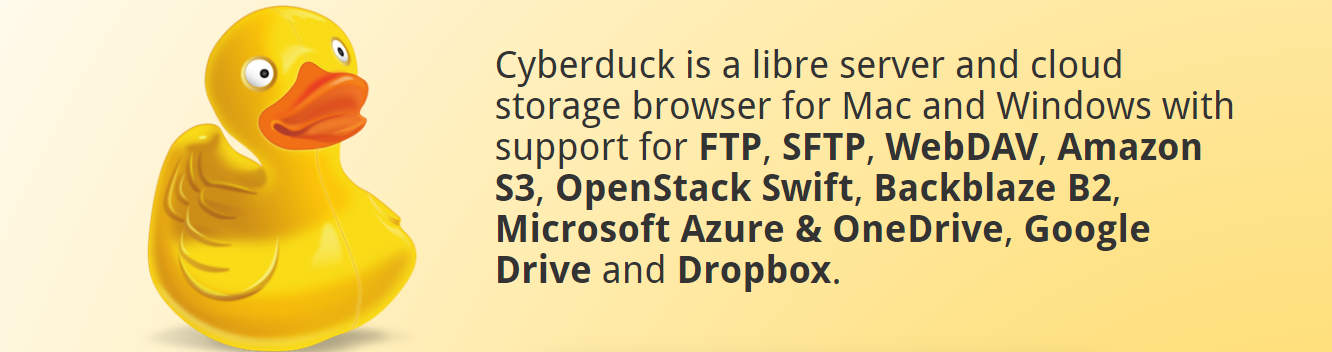
Algunas de las características útiles de Cyberduck incluyen arrastrar y soltar marcadores, navegación habilitada para almacenamiento en caché, etc. También le permite copiar archivos entre servidores. Esta solución de código abierto funciona tanto para Mac OS X como para Windows.
WinSCP
Si está buscando un cliente FTP gratuito y de código abierto para Windows, consulte WinSCP. Ofrece una transferencia de archivos sin problemas para su sitio de WordPress. Además, ofrece funciones básicas de secuencias de comandos y opciones para administrar archivos. Ofrece una interfaz gráfica de usuario que lo hace bastante fácil de usar. Además de la compatibilidad con FTP, SFTP y SCP, también admite los protocolos WebDAV y S3.
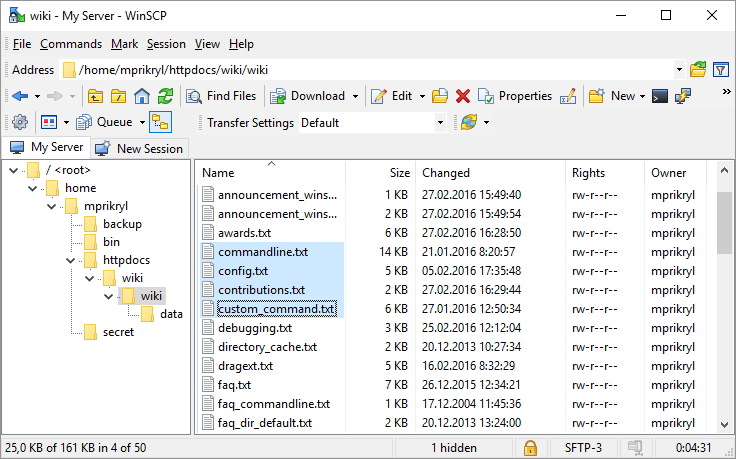
Para la autenticación, ofrece soporte para contraseñas, teclado interactivo y mecanismo API GSS de clave pública. También puede proteger la información almacenada del sitio mediante una contraseña maestra.
Transmitir 5
Transmit es una de las aplicaciones de transferencia de archivos más populares disponibles para MacOS. Ofrece una interfaz de usuario simple y potente que es bastante popular entre los usuarios de Mac OS. La gestión de transferencias de archivos con varios servidores se puede realizar sin complicaciones mediante Transmit. Le permite manejar transferencias de archivos a través de FTP, SFTP, WebDAV, S3, etc., sin problemas. Además, podrá conectarse a algunos de los servidores más populares, como Google Drive, Dropbox, Microsoft Azure, etc.
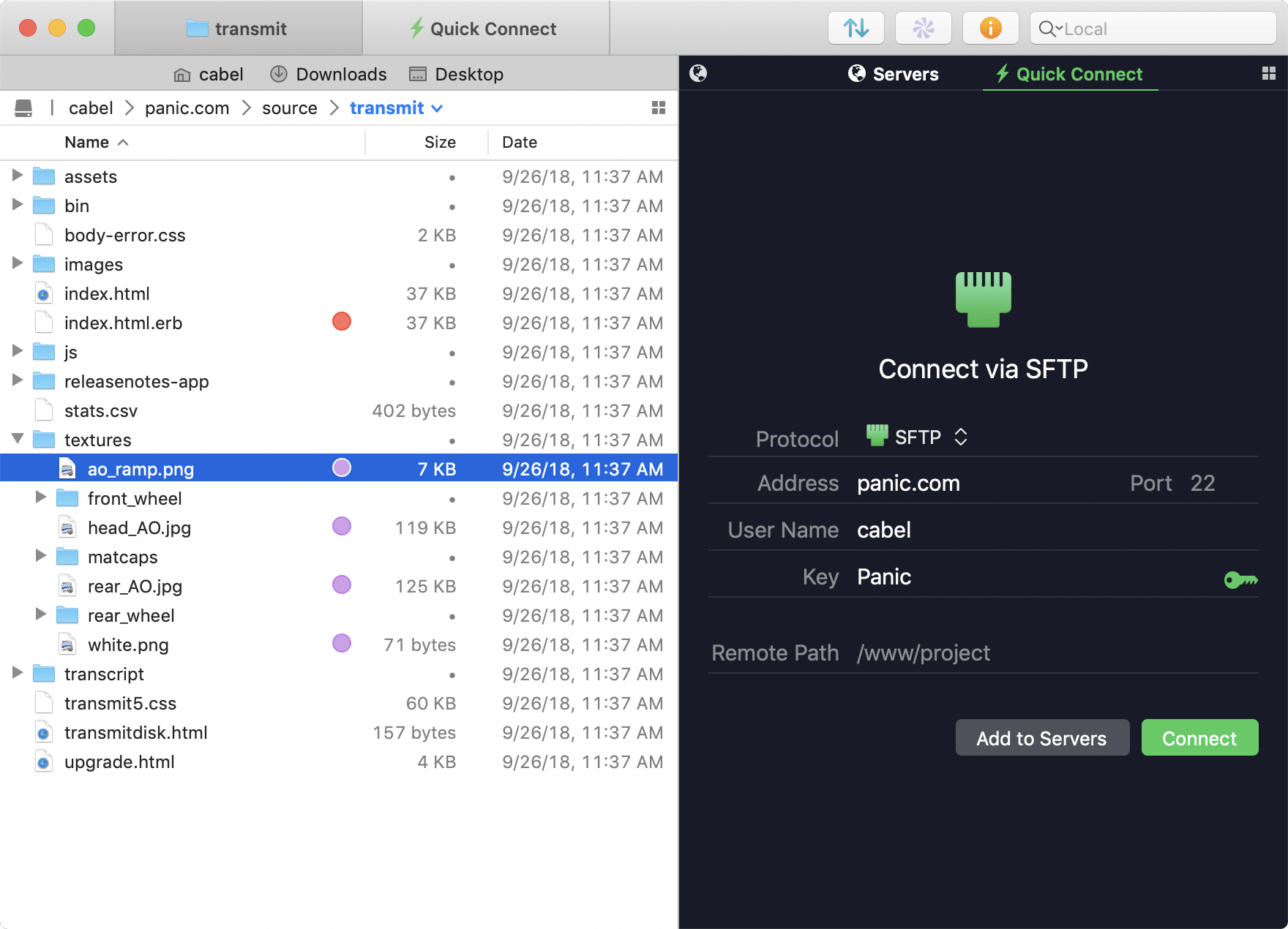
Una característica destacada que encontrará en Transmit 5 es la sincronización de pánico que lo ayuda a sincronizar archivos entre computadoras locales a locales y remotas a remotas. El subprocesamiento múltiple mejorado y el mejor manejo de carpetas complejas hacen que esta versión sea mucho más rápida. Además, la última vista de actividad lo ayuda a concentrarse en las funciones correctas.
FTP gratuito
Con una interfaz fácil de usar y un diseño poderoso, Free FTP ofrece una solución simple y efectiva para la transferencia de archivos. Las transferencias de archivos entre su computadora y el servidor se pueden hacer con la acción de arrastrar y soltar. Además, el panel de actividad lo ayuda a controlar todas sus tareas en ejecución sin confusión. Incluso puede pausar o cancelar una operación, y los errores se presentan de manera eficiente y legible. Usando Free FTP, puede manejar múltiples protocolos populares para la transferencia de archivos, como FTP, FTPS, SFTP con diferentes tipos de cifrado.
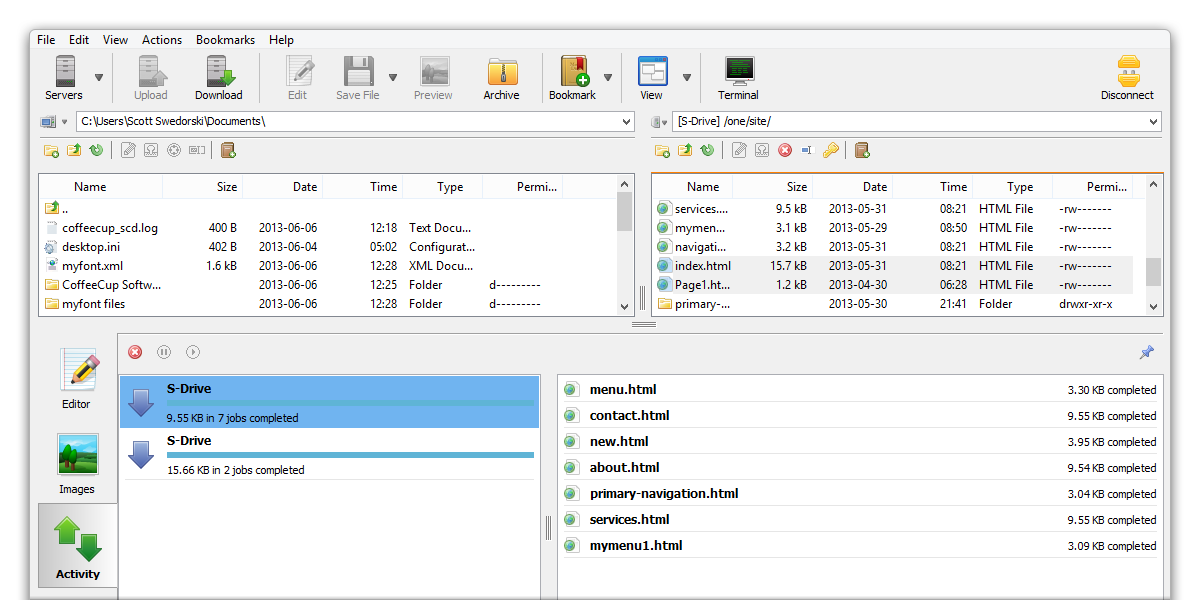
Acceder a archivos en Free FTP es particularmente fácil ya que le ofrece funciones como Combo Bookmarks, donde puede guardar y llamar a carpetas locales y remotas. También puede crear una copia de seguridad rápida de su sitio con esta herramienta, ya que crea una carpeta zip y la guarda en su computadora local.

WS_FTP Profesional
Esta es una de las opciones más seguras para la transferencia de archivos en la plataforma Windows. Le ayuda a transferir archivos con el más alto nivel de encriptación. Tiene una interfaz fácil de usar y es bastante flexible para la personalización. La seguridad superior de las transferencias de archivos, mientras se utiliza este software, está garantizada por la criptografía validada FIPS 140-2, el cifrado de archivos OpenPGP y AES de 256 bits. La interfaz de arrastrar y soltar hace que sea particularmente rápido y agradable trabajar con él.
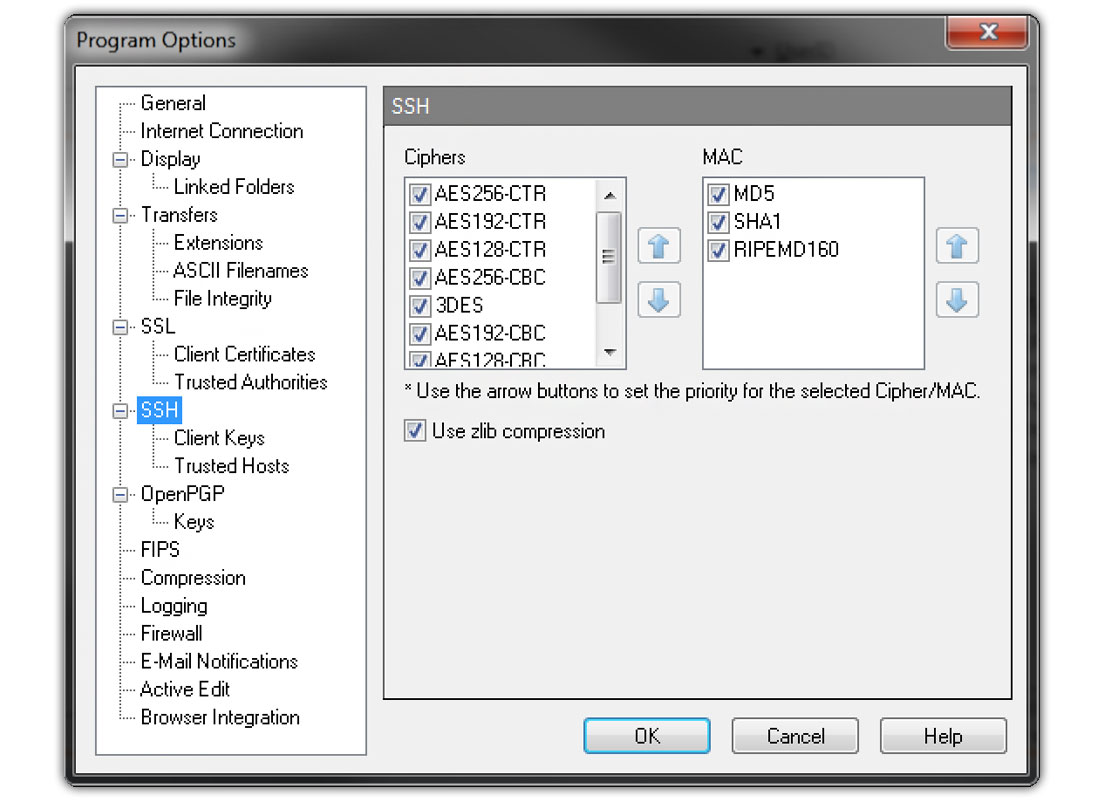
Tiene características importantes para ayudar con sus copias de seguridad. Puede archivar sus archivos y carpetas importantes en cualquier ubicación, dispositivo o servicio de almacenamiento en la nube. También le permite habilitar las notificaciones por correo electrónico para verificar las transferencias de archivos exitosas y también para alertar a otros al respecto. Para comenzar con WS_FTP Professional, puede descargar la versión de prueba gratuita. Los planes pagos comienzan en $49.95 por licencia.
LindoFTP
CuteFTP es una herramienta segura y poderosa para ayudarlo con las transferencias de archivos a través de FTP. La interfaz es bastante fácil de usar para ayudarlo a manejar incluso sitios web complicados sin esfuerzo. Además, puede utilizar el editor HTML codificado por colores para administrar documentos en computadoras locales o remotas. Le permite transferir archivos a través de FTP, SFTP, FTPS, HTTP, HTTPS, etc. Las características como un administrador de contraseñas y el protocolo One Time Password garantizan la seguridad de sus transferencias mientras trabaja en múltiples sitios remotos al mismo tiempo.
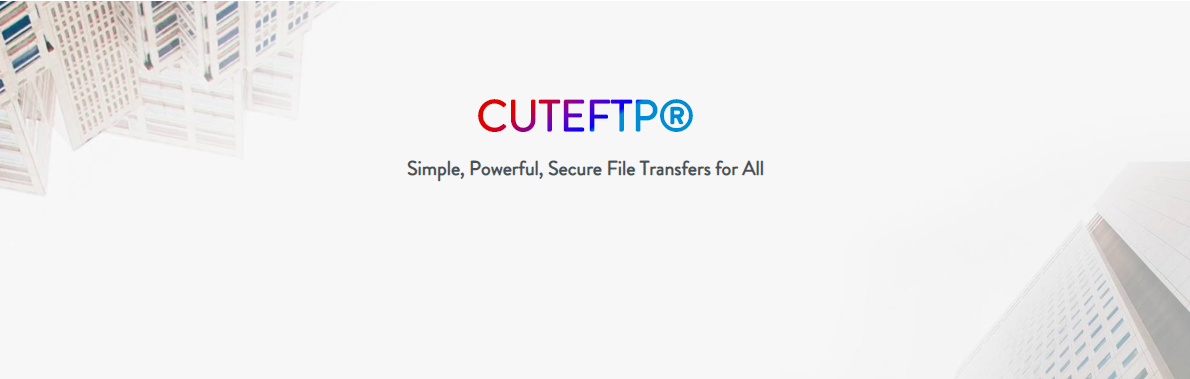
CuteFTP también ofrece opciones de automatización para respaldar y sincronizar sus sitios. También tiene una interfaz de arrastrar y soltar fácil de usar que facilita el movimiento fácil y rápido de archivos entre computadoras. El paquete básico de CuteFTP para Windows comienza a un precio de $59.99. También puede probar su versión de prueba gratuita para obtener una comprensión básica de cómo funciona.
CloudMounter
Con CloudMounter, puede conectar servicios de almacenamiento externo como una unidad de disco adicional que puede usar. Por lo tanto, puede administrar fácilmente su servicio de almacenamiento en la nube en su computadora. Ofrece la solución tanto para MacOS como para Windows, ya que puede conectarse a Dropbox, Google Drive, Amazon S3, Microsoft OneDrive, (S)FTP, WebDAV, etc. Además, CloudMounter es una de las opciones más seguras entre los clientes FTP para Mac y Windows. . Sus archivos estarán protegidos con estándares de cifrado avanzados.
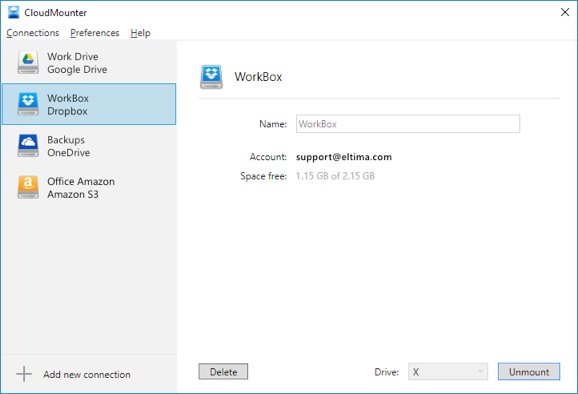
CloudMounter ofrece una integración fluida con las plataformas Mac y Windows. Las actualizaciones constantes de la aplicación aseguran que siempre tengas acceso a la tecnología más actualizada. El precio de una licencia personal de CloudMounter comienza en $29.99.
FTP clásico
Esta es una solución rápida y fácil para administrar las transferencias de archivos en su sitio web. Es compatible con la mayoría de los servidores FTP y puede garantizar la transferencia segura de archivos mediante FTP SSL. Este es uno de los clientes FTP estables para Mac y Windows que puede elegir. La sencilla interfaz de usuario con operación de arrastrar y soltar hace que sea especialmente fácil descargar y cargar archivos. Además, ofrece una herramienta para la sincronización de archivos que garantiza su acceso a los archivos actualizados todo el tiempo.
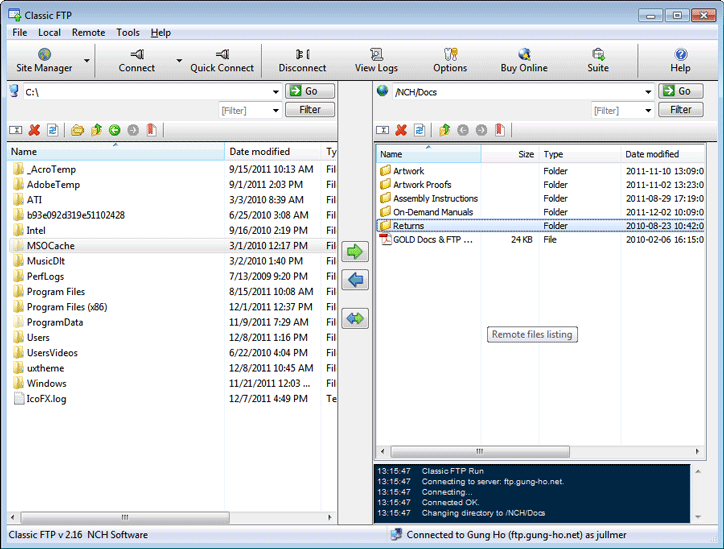
Cuando esté comenzando, el asistente de configuración lo ayudará a establecer conexiones a través de FTP. Puede utilizar la versión gratuita para fines no comerciales. El precio base de la edición estándar del software Classic FTP es de $35.
FTP directo
Además de ser una herramienta rápida para transferencias de archivos a través de FTP, Direct FTP también con edición de archivos y copias de seguridad. Con la ayuda del editor de código incorporado, podrá editar HTML, CSS, PHP, JavaScript, etc., con facilidad. Más importante aún, podrá editar los archivos en su propio servidor sin necesidad de descargarlos. Existe la opción de arrastrar y soltar que hace que sus transferencias de archivos sean sencillas, y el panel de actividad le brinda una idea clara de sus transferencias en curso.
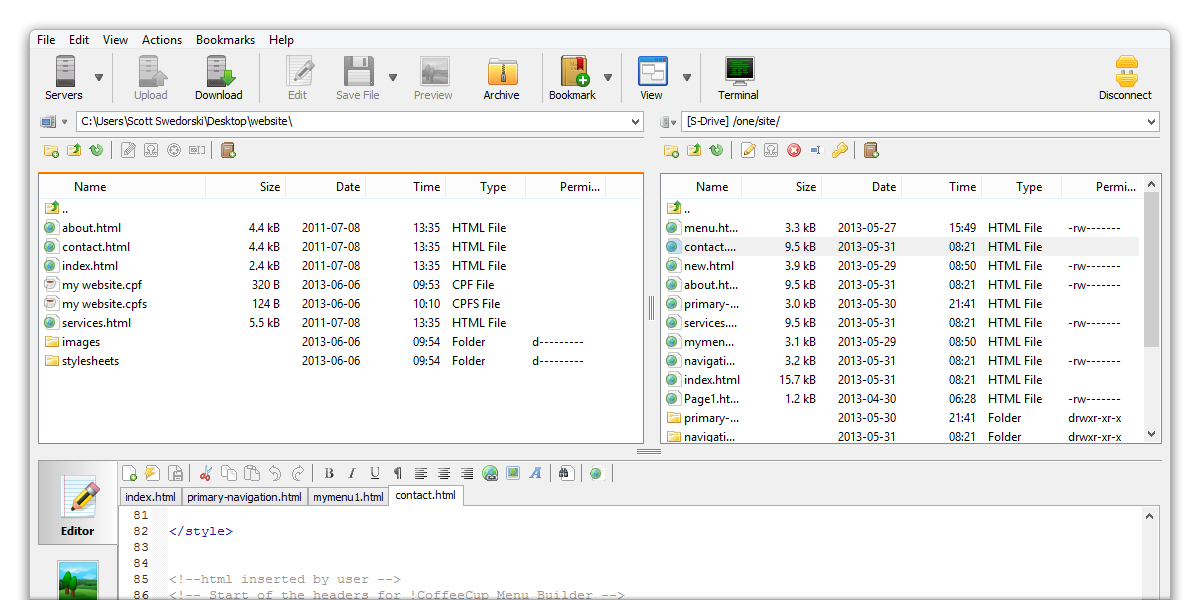
Además, encontrará funciones como Combo Bookmarks para ayudarlo con un acceso más rápido a archivos y carpetas. Puede comprar una licencia de Direct FTP a $39.
Aunque WordPress ofrece opciones sencillas para administrar los aspectos cotidianos en su tablero, los desarrolladores a menudo necesitan acceder directamente a los archivos en los servidores. Para realizar esta conexión a través de FTP, necesita un software de cliente FTP. Espero que haya obtenido una descripción general de algunos de los mejores clientes FTP para Mac y Windows de este artículo. Si tienes alguna consulta o idea, no dudes en dejarnos un comentario.
Otras lecturas
- Los mejores editores de código para Mac y Windows.
- ¿Cómo usar los preprocesadores CSS con WordPress?
- Servicios de mantenimiento de WordPress por WP Buffs.
